Organizacijske jedinice
| Sjedište: | škola @ Web ZNR |
| E-kolegij: | Osnove korištenja Web ZNR-a |
| Knjiga: | Organizacijske jedinice |
| Otisnuo/la: | Gost (anonimni korisnik) |
| Datum: | nedjelja, 7. prosinca 2025., 12:54 |
1. Kreiranje organizacijske strukture
Slobodni ste kreirati organizacijsku strukturu prema vlastitim željama. U pravilu kreirati ćete istu organizacijsku strukturu kao u vašoj procjeni rizika koja je osnovni dokument zaštite na radu no istu možete kreirati prema vlastitim željama i potrebama vaše tvrtke.
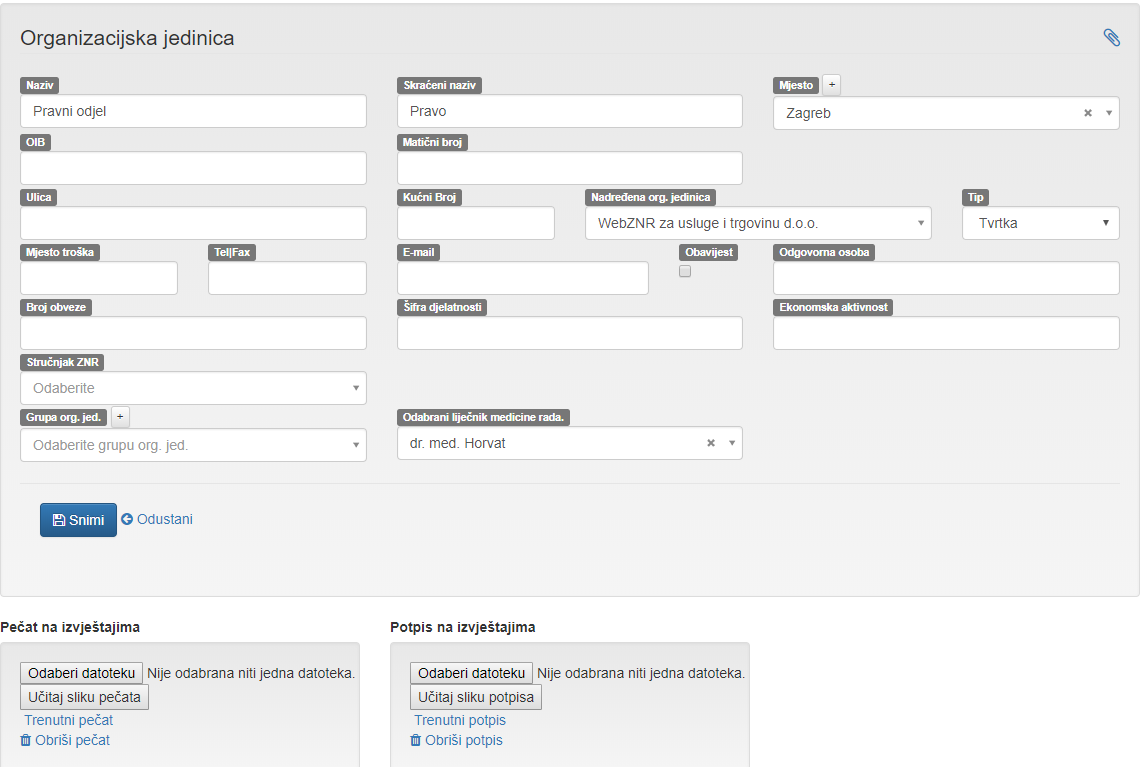
Vršna organizacijska jedinica uvijek je vaša tvrtka koju ste upisali prilikom prve prijave u aplikaciju.
Svaku podorganizacijsku jedinicu možete naknadno micati prema vašim potrebama i željama.
Prilikom kreiranja pojedine podorganizacijske jedinice pored osnovnih podataka moguće je odabrati i zadane parametre za tu organizacijsku jedinicu poput Stručnjaka zaštite na radu ili liječnika medicine rada.
Također za tu organizacijsku jedinicu moguće je dodati pečat i potpis koji će se pojavljivati na izvještajima ( pogledajte poglavlje Dodavanja pečata i potpisa na izvještaje).
Ukoliko pod postavkom: "Tip" postavite vrijednost: "Tvrtka" umjesto zadane vrijednosti: "Organizacijska jedinica" taj unos u organizacijskoj strukturi će se voditi kao zasebni pravni subjekt te ćete zbog toga morati upisati adresu, OIB i druge podatke novog pravnog subjekta u vašoj evidenciji koji su potrebni.
Aplikacija će nakon toga sve vaše prijave ozljede na radu, RA1 uputnice i druge dokumente popunjavati sa podacima tvrtke pod kojom se nalazi radnik.
NAPOMENA: u ovom načinu rada moći ćete dobiti zbirne izvještaje za sve tvrtke koje vodite kao i pojedinačne izvještaje za svaku zasebno.
2. Dodavanja pečata i potpisa na izvještaje
Prvo je potrebno da za vašu tvrtku, pojedinu organizacijsku jedinicu ili korisnički račun dodate potpis i pečat u JPG ili PNG formatu slike. Ako slike budu imale bijelu podlogu ispod potpisa i pečata aplikacija će automatski obrisati pozadinu te tako dodatno optimizirati sliku za stavljanje u dokumente.
Ukoliko želite da potpis i pečat budu identične veličine kao i u ne digitalnom obliku potrebno je da budu slijedećih dimenzija:
- za pečat - 5,8 x 2,4 cm
- za potpis - 6,2 x 1,5 cm
Ukoliko nemate nekog tko će to napraviti za vas prilagodbu slike ovim dimenzijama možete napraviti kroz aplikaciju MS Paint koja je dio svih Windows operativnih sustava ili neku sličnu aplikaciju za obradu slika.
Kako bi dodali sliku pečata i potpisa u određenu organizacijsku jedinicu slijedite slijedeće korake: Osnovni podaci - Organizacijske jedinice - u organizacijskoj strukturi pronađite organizacijsku jedinicu gdje želite dodati potpis i pečat - Akcije - Otvori
Kako bi dodali potpis određenom korisniku slijedite slijedeće korake: Klik na korisničko ime (Postavke) - Postavke vašeg korisničkog računa
Na dnu stranice imate dva prozora: "Pečat na izvještajima" i "Potpis na izvještajima". Klikom na link: "Odaberi datoteku" otvara se pretraživač kroz koji pronađite datoteku pečata odnosno potpisa na vašem računalu koju želite učitati u aplikaciju. Nakon što ste odabrali datoteku kliknite na link: "Učitaj sliku pečata", odnosno "Učitaj sliku potpisa".
Nakon što odaberete link: "Učitaj sliku pečata" ispod će se pojaviti dva nova linka:
- "Trenutni pečat" - koji vam omogućuje preuzimanje datoteke
- "Obriši pečat" - koji vam omogućuje brisanje datoteke
Identično će se desiti i prilikom učitavanja slike potpisa.
Kada ste završili sa unosom datoteka sa slikama potpisa i pečata na RA1 ili OR obrascima pojaviti će se nova mogućnost pod linkom "Ispis" i to:
- Ispiši - potpis
- Ispiši - pečat
- Ispiši - popis i pečat
Kada odaberete jednu od ovih mogućnosti na predviđenim mjestima će se pojaviti vaš potpis i/ili pečat ovisno o opciji koju ste odabrali.
3. Upravljanje organizacijskim jedinicama
Upravljanje organizacijskim jedinicama unutar aplikacije WebZNR izuzetno je jednostavno. Promjene organizacijske strukture možete raditi na više načina.
Dodavanje nove organizacijske jedinice:
Kroz aplikaciju možete dodati organizacijske jedinice
Izmjenom na postojećoj organizacijskoj jedinici:
Postojeću organizacijsku jedinicu možete urediti kroz izbornik: "Akcije", nakon čega kliknite na link: "Otvori". Među ostalim podacima tu je i padajući izbornik: "Nadređena org. jedinica", u kojem možete odabrati nadređenu organizacijsku jedinicu prema novoj organizacijskoj strukturi koju želite kreirati.
Brisanje postojeće organizacijske jedinice:
Postojeću organizacijsku jedinicu možete i obrisati. Brisanje vršite kroz izbornik: "Akcije", klikom na link: "Obriši". Ukoliko na toj organizacijskoj jedinici imate unešene radnike i/ili strojeve aplikacija će vam ponudi dijalog kroz koji ćete moći odabrati organizacijsku jedincu u koju želite prebaciti radnike i/ili radnu opremu koja se nalazila pod organizacijskom jedinicom koju želite obrisati.
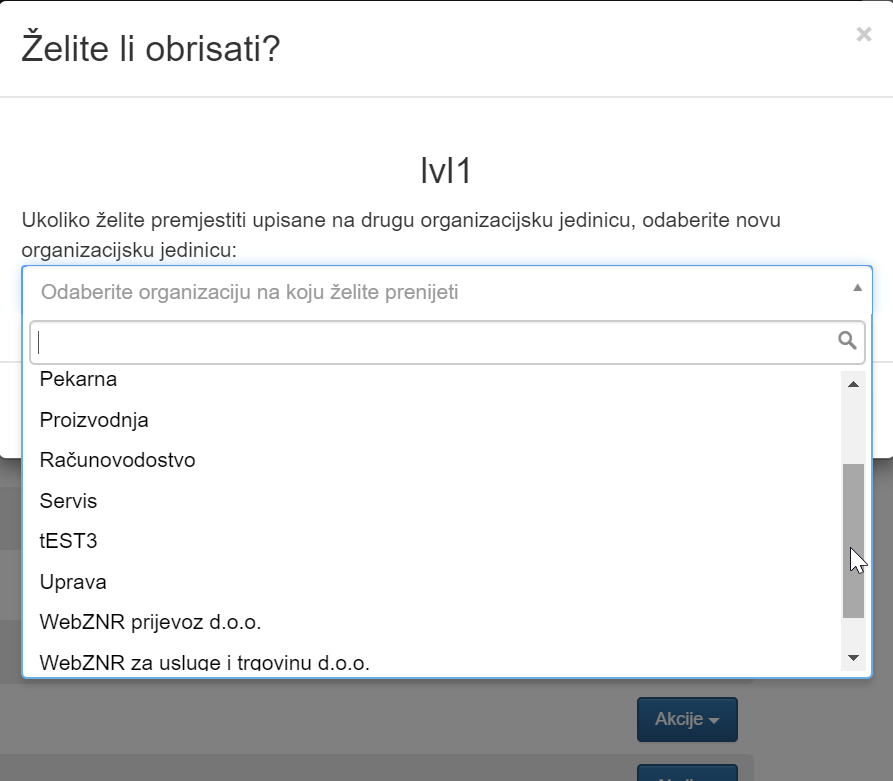
Napomena:
Ukoliko se mijenja podatak o nadređenoj organizacijskoj jedinici, prava pristupa na odabranoj organizacijskoj jedinici će se naslijediti s nadređene organizacijske jedinice.
Primjer:
Tvrtka d.o.o.
- Zagreb
- Prodaja
- Skladište
- Split
- Proizvodnja
- Skladište
Ako se organizacijska jedinica: "Proizvodnja", premjesti iz nadređene organizacijske jedinice Split u nadređenu organizacijsku jedinicu Zagreb, prava pristupa će biti onakva kakva korisnik ima za organizacijsku jedinicu Zagreb.